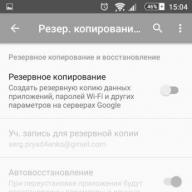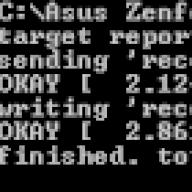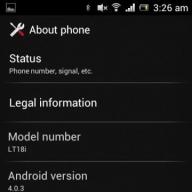როგორც უკვე მიხვდით, ეს ინსტრუქცია ეძღვნება Sony Xperia-ს მყარი გადატვირთვას. ჩვენ განვიხილავთ რამდენიმე სამუშაო ვარიანტს ამ მოქმედების შესასრულებლად და რატომ არის ეს ზოგადად საჭირო და რა შემთხვევებში არის ის სასარგებლო. თავისთავად, მყარი გადატვირთვა არის თქვენი სმარტფონის ან ტაბლეტის სისტემის სრული გადატვირთვა თავდაპირველ პარამეტრებზე, რა თქმა უნდა, შიდა მეხსიერებიდან ყველა პერსონალური მონაცემის სრული ამოღებით (ყველაფერი რჩება SD ბარათზე). ამ კონცეფციის სინონიმები შეიძლება ეწოდოს შემდეგს: მყარი გადატვირთვა, ქარხნული პარამეტრების გადატვირთვა, მონაცემების წაშლა და, ფაქტობრივად, ეს ცნებები განსაზღვრავს იგივე მოქმედებას - მოწყობილობის გადატვირთვა, როდესაც სისტემა ბრუნდება მის მარაგ მდგომარეობაში.
არის ისეთი ხუმრობაც კი, რომ "ტექნიკა იხსნის ყველა უბედურებას". აქ მოცემულია ის შემთხვევები, როდესაც მიზანშეწონილია Sony Xperia-ს მყარი გადატვირთვა:
- მოწყობილობის გაუმართაობისას (შესაძლოა გაქვთ ეჭვი, რომ სისტემა ინფიცირებულია ყოვლისმომცველი ვირუსით);
- თუ გსურთ სმარტფონის კონფიგურაციებისა და პარამეტრების გადატვირთვა „გარეშე“ მდგომარეობაში;
- მოწყობილობის მეხსიერება დაბლოკილია, ის ბუგირებულია და ანელებს, არ არის სურვილი შეწუხება დასუფთავებით;
- თქვენ გეგმავთ თქვენი საყვარელი გაჯეტის გაყიდვას და გსურთ წაშალოთ ყველა პერსონალური მონაცემი და დააბრუნოთ მისი სისტემა საფონდო მდგომარეობაში, ან თავად გსურთ გამოიყენოთ მოწყობილობა, რომელსაც ნულიდან უწოდებენ;
- მყარი გადატვირთვა ასევე გამოიყენება პაროლის გადატვირთვისა და სმარტფონის განბლოკვის შემთხვევაში, თუ ის დაგავიწყდათ.
უნდა გვესმოდეს, რომ ეს მანიპულირება მთლიანად გაასუფთავებს თქვენს ყველა მონაცემს, ასე რომ, სანამ ამას გააკეთებთ, გააკეთეთ სარეზერვო ასლი, შეინახეთ ფოტოები, ვიდეო, მუსიკა, კონტაქტები და ყველაფერი დანარჩენი. ახლა უკვე არსებობს რამდენიმე გზა მყარი გადატვირთვისთვის Sony Xperia Z5, Z3, Z2 და სხვა სმარტფონებზე.
პირველი გზა არის პარამეტრების მენიუ
ყველაზე მარტივი და ეფექტური მეთოდი. გადადით "პარამეტრები - სარეზერვო და გადატვირთვა - ძირითადი გადატვირთვა". აქ შეგიძლიათ აირჩიოთ მონაცემების წაშლა მეხსიერებიდან თუ არა, უბრალოდ შესაბამისი ველის მონიშვნით. თუ სმარტფონი გაფუჭებულია, მეხსიერება სავსეა, სისტემა არ მუშაობს ისე, როგორც უნდა, მაშინ გირჩევთ, მონიშნოთ ყუთი და დააჭიროთ ღილაკს „ტელეფონის პარამეტრების გადატვირთვა“.


მეორე გზა არის სერვისის მენიუ
კიდევ ერთი მარტივი გზა, თუ სმარტფონი არ არის გაყინული და შეგიძლიათ მისი მართვა. გახსენით აკრიფეთ და შეიყვანეთ *#*#7378423#*#* აკრეფის ველში, რომელიც გახსნის სერვისის მენიუს წვდომას. მასში აირჩიეთ "მორგების პარამეტრები - პერსონალიზაციის გადატვირთვა - პერსონალიზაციის გადატვირთვა და გადატვირთვა".




მესამე გზა არის PC Companion
Sony Xperia-ს ყველა მფლობელს უნდა ჰქონდეს კომპიუტერზე დაინსტალირებული ეს აპლიკაცია, რომელიც უნივერსალურია განახლებისთვის, აღდგენისთვის, სარეზერვო ასლების შესაქმნელად და ა.შ. თქვენი სმარტფონის აღსადგენად, თქვენ უნდა გაუშვათ „PC Companion – Support Zone – Software Update – Phone/Tablet Recovery“. ამის შესახებ დეტალურად დავწერეთ
ვარიანტი 1
1. აკრიფეთ ჩაწერეთ *#*#7378423#*#* და დააჭირეთ აკრიფის ღილაკს2. მენიუში, რომელიც გამოჩნდება, აირჩიეთ პერსონალიზაციის პარამეტრები
4. ჩვენ ვეთანხმებით პერსონალური ინფორმაციის განადგურებას და დააჭირეთ გადატვირთვას
5. გადატვირთვის პროცესი დასრულდა გადატვირთვის შემდეგ

ვარიანტი 2
1. პირველ რიგში, ჩამოტვირთეთ Xperia Companion საიტიდან2. შემდეგ დააინსტალირეთ პერსონალურ კომპიუტერზე
3. გაუშვით დაინსტალირებული პროგრამა და აირჩიეთ მენიუს ელემენტი პროგრამული უზრუნველყოფის აღდგენა
5. თანხმობის დადასტურების შემდეგ მონიშნეთ ველი და კვლავ დააწკაპუნეთ შემდეგი
6. ველოდებით საჭირო განახლებების ჩამოტვირთვას
7. როდესაც მენიუ გამოჩნდება ტელეფონზე კომპიუტერის ეკრანზე, დააჭირეთ ღილაკს ხმის ამაღლებადა დააკავშირეთ იგი კომპიუტერთან კაბელის გამოყენებით
8. როდესაც კომპიუტერის ეკრანზე გამოჩნდება გაფრთხილება, შეწყვიტეთ დაჭერა ხმის ამაღლება
9. თანხმობის დადასტურების შემდეგ კვლავ მონიშნეთ ველი და დააჭირეთ ღილაკს შემდეგი
10. ველოდებით პროცესის დასრულებას და ტელეფონის კომპიუტერიდან გათიშვას
11. ტელეფონის გადატვირთვის შემდეგ, გადატვირთვა დასრულებულია
ვარიანტი 3
1. გადადით ტელეფონის პარამეტრებზე2. შემდეგი ელემენტი აღდგენა და გადატვირთვა
3. შემდეგ დააწკაპუნეთ პარამეტრების გადატვირთვაზე
4. დააჭირეთ Reset-ს და დაეთანხმეთ პერსონალური მონაცემების დაკარგვას
5. გადატვირთვის პროცესი დასრულებულია ტელეფონის გადატვირთვის შემდეგ
Sony Xperia E5-ის ქარხნული პარამეტრების გადატვირთვა
ყურადღება!
- ქარხნული პარამეტრების გადატვირთვის შემდეგ დაიკარგება თქვენი ყველა პერსონალური მონაცემი და აპლიკაცია, რომელიც ტელეფონის მეხსიერებაშია.
- პარამეტრების სწორად გადატვირთვისთვის საჭიროა ბატარეის დატენვა დაახლოებით 80%.
- ზოგიერთი ელემენტის ვიდეოები ან სურათები შეიძლება არ ემთხვეოდეს თქვენს კონკრეტულ ტელეფონის მოდელს.
თქვენ ასევე შეიძლება დაგჭირდეთ მოწყობილობის იძულებითი გადატვირთვა და გამორთვა, თუ ის არ რეაგირებს ან გადატვირთავს. ეს არ წაშლის თქვენს პარამეტრებს ან პირად მონაცემებს.
ეს ფუნქცია ასევე საშუალებას გაძლევთ აღადგინოთ თქვენი მოწყობილობა თავდაპირველ ქარხნულ პარამეტრებში (ზოგიერთი პერსონალური მონაცემების წაშლით ან მის გარეშე, როგორიცაა მუსიკა და სურათები). ეს აუცილებელია იმ შემთხვევებში, როდესაც მოწყობილობა გაუმართავია. გთხოვთ, გაითვალისწინოთ, რომ მნიშვნელოვანი მონაცემების სარეზერვო ასლი წინასწარ უნდა იყოს შენახული მეხსიერების ბარათზე ან სხვა გარე შესანახ მოწყობილობაზე, რათა შეინახოთ ისინი. დამატებითი ინფორმაციისთვის იხილეთ კონტენტის სარეზერვო ასლის შექმნა და აღდგენა.
თუ თქვენი მოწყობილობა არ ჩაირთვება ან მისი პროგრამული უზრუნველყოფის გადატვირთვა გჭირდებათ, გამოიყენეთ PC Companion ან Bridge Mac-ისთვის. დამატებითი ინფორმაციისთვის PC Companion ან Bridge Mac-ისთვის გამოყენების შესახებ იხილეთ კომპიუტერული ინსტრუმენტები.
მოწყობილობის იძულებითი გადატვირთვა
მოწყობილობის იძულებითი გამორთვა
- ხანგრძლივად დააჭირეთ ხმის გაზრდის ღილაკს და ჩართვის ღილაკს 10 წამის განმავლობაში.
- მას შემდეგ, რაც შეტყობინებების შუქი სამჯერ ანათებს, გაათავისუფლეთ ღილაკები. მოწყობილობა ავტომატურად გამოირთვება.
ქარხნული პარამეტრების აღდგენა
პროგრამული უზრუნველყოფის ხელახლა ინსტალაცია მოწყობილობაზე PC Companion პროგრამის გამოყენებით
- დარწმუნდით, რომ PC Companion დაინსტალირებულია თქვენს კომპიუტერზე.
- გახსენით PC Companion აპლიკაცია თქვენს კომპიუტერზე, შემდეგ ჩანართზე Support Zone დააწკაპუნეთ დაწყებაზე.
- ჩანართზე ტელეფონის/ტაბლეტის პროგრამული უზრუნველყოფის განახლებადააწკაპუნეთ დაწყება.
- მოწოდებული Micro USB კაბელის გამოყენებით, შეაერთეთ თქვენი მოწყობილობა კომპიუტერთან და დააწკაპუნეთ ჩემი ტელეფონის/ტაბლეტის შეკეთება.
პროგრამული უზრუნველყოფის ხელახლა ინსტალაცია თქვენს მოწყობილობაზე Sony Bridge for Mac-ის გამოყენებით
- დარწმუნდით, რომ Sony Bridge for Mac დაინსტალირებულია თქვენს Mac-ზე.
- გახსენით Sony Bridge for Mac აპი და გამოიყენეთ მოწოდებული Micro USB კაბელი თქვენი მოწყობილობის Mac-თან დასაკავშირებლად.
- დააწკაპუნეთ Xperia™ > Xperia™ მოწყობილობის შეკეთება > გაგრძელება.
- მიჰყევით ეკრანზე მითითებებს პროგრამული უზრუნველყოფის ხელახლა ინსტალაციისა და პრობლემების გადასაჭრელად.
ვარიანტი 1
1. გახსენით პუნქტი ტელეფონის პარამეტრები2. მენიუს შემდეგი ელემენტი აღდგენა და გადატვირთვა
3. შემდეგ აირჩიეთ პარამეტრების გადატვირთვა
4. დააწკაპუნეთ ღილაკს Reset და დაეთანხმეთ პერსონალური მონაცემების დაკარგვას
5. გადატვირთვის პროცესი დასრულდება აპარატის გადატვირთვის შემდეგ

ვარიანტი 2
1. Dialer პროგრამაში შეიყვანეთ *#*#7378423#*#* და დააჭირეთ ზარის ღილაკს2. მენიუში აირჩიეთ პერსონალიზაციის პარამეტრები
3. შემდეგ მიუთითეთ Reset Customization
4. ჩვენ ვეთანხმებით ყველა პერსონალური ინფორმაციის განადგურებას და დააჭირეთ გადატვირთვას
5. გაჯეტის გადატვირთვის შემდეგ, გადატვირთვის პროცესი დასრულდება
ვარიანტი 3
1. პირველ რიგში, ჩამოტვირთეთ Xperia Companion პროგრამა აქედან2. შემდეგ დააინსტალირეთ კომპიუტერზე
3. გაუშვით აპლიკაცია და აირჩიეთ მენიუს ელემენტი პროგრამული უზრუნველყოფის აღდგენა
5. თანხმობის დადასტურების შემდეგ, დააყენეთ გამშვები ნიშანი და კვლავ დააწკაპუნეთ შემდეგი
6. ველოდებით მოდულების ატვირთვას
7. როდესაც მენიუ გამოჩნდება ტელეფონის კომპიუტერის ეკრანზე, დააჭირეთ ღილაკს მოცულობა+და დააკავშირეთ USB კაბელით კომპიუტერთან
8. შეწყვიტე დაწკაპუნება მოცულობა+როდესაც გაფრთხილება გამოჩნდება კომპიუტერის ეკრანზე
9. თანხმობის დადასტურების შემდეგ, ასევე მონიშნეთ ველი და დააწკაპუნეთ შემდეგზე
10. გადატვირთვის დასრულების შემდეგ გათიშეთ სმარტფონი კომპიუტერიდან
11. ტელეფონი გადაიტვირთება და გადატვირთვის პროცესი დასრულდება
Sony Xperia XA Dual ქარხნული პარამეტრების გადატვირთვა
ყურადღება!
- იმისათვის, რომ სრული გადატვირთვა წარმატებით დასრულდეს, ბატარეის დატენვა არის დაახლოებით 80%.
- როდესაც ქარხნული პარამეტრები დასრულებულია, ყველა პერსონალური აპლიკაცია და მონაცემები, რომლებიც შიდა მეხსიერებაშია, დაიკარგება.
- ზოგიერთი ოპერაციების სურათები ან ვიდეო შეიძლება ზუსტად არ ემთხვეოდეს თქვენი ტელეფონის კონკრეტულ მოდელს.
ვიდეო გაკვეთილი: "გადატვირთვის ერთ-ერთი მეთოდი, მაგალითად, Sony Xperia MT27i"
Sony Xperia-ზე კონფიგურაციის გადატვირთვის ორი ეფექტური მეთოდი
Sony Xperia არის სმარტფონების კარგი ხაზი, ყველა ბრენდის შესანიშნავად მუშაობს. მართალია, ნებისმიერი რთული ტექნიკის მსგავსად, ისინი საჭიროებენ ფრთხილად დამუშავებას და გარკვეულ ზრუნვას მფლობელის მხრიდან. ყურადღებიანი მფლობელის მოვალეობებში შედის - დროდადრო ტელეფონის ციმციმა, ახალი პროგრამების დაყენება, მავნე საიტების თავიდან აცილება და ა.შ. მართალია, შეიძლება მოხდეს, რომ ერთ მომენტში სმარტფონმა უარესად დაიწყო მუშაობა. მაგალითად, ის უგულებელყოფს ეკრანზე შეხებას, ან ზოგიერთი პროგრამა მოულოდნელად იყინება. თუ შეამჩნევთ, რომ ოპერაციული სისტემა არ ფუნქციონირებს, დაუყოვნებლივ არ უნდა დაადანაშაულოთ მწარმოებელი და პრეტენზიებით მიმართოთ სერვის ცენტრში. შესაძლოა, თქვენ თვითონ მიიყვანეთ მოწყობილობა ასეთ მდგომარეობაში და მოგიწევთ მოწყობილობის გადატვირთვა ქარხნის პარამეტრებში.
ყურადღება!!! თუ თავად გაგიჭირდებათ მოწყობილობის აღდგენა, დაუკავშირდით სერვისცენტრის პროფესიონალებს, სადაც ისინი უმოკლეს დროში და გარანტიით შეასრულებენ Sony Xperia სმარტფონის სწრაფ და ხარისხიან შეკეთებას.
პირველი მეთოდი არის ტელეფონის ჩართვისას.
თუ სმარტფონი კვლავ, თუმცა უხალისოდ, პასუხობს თქვენს შეხებას და მეტ-ნაკლებად მუშაობს, შეგიძლიათ პარამეტრების გადატვირთვა შემდეგი ნაბიჯების გამოყენებით:
- თუ თქვენი ტელეფონი გამორთულია, ის უნდა ჩართოთ.
- ჩამოტვირთვის შემდეგ, თქვენ უნდა გადახვიდეთ მენიუში "პარამეტრები", შემდეგ კი აირჩიეთ "აღდგენა" სიაში, რომელიც იხსნება.
- თუ დაინსტალირებული გაქვთ ინგლისური ვერსია, მაშინ პროცედურა ხორციელდება "პარამეტრები → სარეზერვო" სქემის მიხედვით.

- ახლა დააჭირეთ "პარამეტრების გადატვირთვას" ან "ქარხნული მონაცემების გადატვირთვას". პროგრამა დაუყოვნებლივ გამოგიგზავნით ამ მოქმედების დადასტურების მოთხოვნას.
- თუ ყველაფერში დარწმუნებული ხართ და არ დაგავიწყდათ მონაცემების სარეზერვო ასლის შექმნა, მაშინ დაეთანხმეთ და დაელოდეთ ცოტა ხანს სანამ წაშლა და ნაგულისხმევ პარამეტრებზე დაბრუნება განხორციელდება.
ყურადღება!!! გთხოვთ გაითვალისწინოთ, რომ თქვენი ყველა კონტაქტი, აპლიკაცია და პროგრამა არ შეინახება. თუ სმარტფონზე გაქვთ მნიშვნელოვანი ფაილები, დარწმუნდით, რომ შექმენით ყველა თქვენი მონაცემების სარეზერვო ასლი!
მეორე მეთოდია, როცა ტელეფონი არ ირთვება.
არის შემთხვევები, როცა სმარტფონი მოყვანილია არამუშა მდგომარეობაში და აღარ სურს ჩართვა. ბუნებრივია, პარამეტრების მენიუში მოხვედრა არ იმუშავებს, მაგრამ დეველოპერებმა განიხილეს მსგავსი ვარიანტი. სიტუაციის გამოსწორება შეგიძლიათ ტელეფონის გარე ღილაკების გამოყენებით:
- სანამ მკვეთრ ქმედებებს ჩაიდენთ, სცადეთ სმარტფონის ხელახლა ჩართვა.
- თუ ყველაფერი ვერ მოხერხდა, დააჭირეთ ერთდროულად რამდენიმე წამის განმავლობაში "ჩართვა" და "ხმის გაზრდის" ღილაკებს.

- იყავით მოთმინება, სანამ ტელეფონი არ დაიწყებს ვიბრაციას. ჯერ ერთხელ, შემდეგ კი ზედიზედ სამჯერ. ამრიგად, თქვენთვის ნათელი გახდება, რომ აღდგენის პროცესი დაწყებულია. ამას დიდი დრო არ დასჭირდება - თხუთმეტი წამი.
- არ დაგავიწყდეთ დაჭერილი ღილაკების გაშვება. ახლა მიეცით სისტემას სიმშვიდის მომენტი, რომ განახორციელოს მოწყობილობის საბოლოო გაწმენდა და დაუბრუნდეს საწყის პარამეტრებს.
- ამის შემდეგ შეგიძლიათ ჩართოთ სმარტფონი და შეამოწმოთ ოპერაციის წარმატება.
თუ ოპერაციის შედეგი წარუმატებელი აღმოჩნდა, ან იმ შემთხვევაში, თუ თქვენი ქმედებები ვერ დაეხმარება მოწყობილობას, დაუკავშირდით Sony სერვის ცენტრს.